Werbung
 Wenn Sie die Art von Person sind, die Ihre Dokumente unterwegs bearbeitet, benötigen Sie zwei Dinge, um Ihre Aufgabe zu erfüllen. Das erste ist ein Gerät, mit dem Sie von überall auf Ihre Dokumente zugreifen können, und das zweite ist ein Texteditor, mit dem sichergestellt werden kann, dass Ihre Dokumente überall verfügbar sind. Es gibt verschiedene Geräte, die diese Anforderungen erfüllen können, z. B. Laptops, Smartphones und Tablets. Wie bei einem Texteditor funktioniert jeder Editor, solange er auf einem mobilen Gerät ausgeführt werden kann und über Cloud-Synchronisierungsfunktionen verfügt.
Wenn Sie die Art von Person sind, die Ihre Dokumente unterwegs bearbeitet, benötigen Sie zwei Dinge, um Ihre Aufgabe zu erfüllen. Das erste ist ein Gerät, mit dem Sie von überall auf Ihre Dokumente zugreifen können, und das zweite ist ein Texteditor, mit dem sichergestellt werden kann, dass Ihre Dokumente überall verfügbar sind. Es gibt verschiedene Geräte, die diese Anforderungen erfüllen können, z. B. Laptops, Smartphones und Tablets. Wie bei einem Texteditor funktioniert jeder Editor, solange er auf einem mobilen Gerät ausgeführt werden kann und über Cloud-Synchronisierungsfunktionen verfügt.
Einer der besten Kandidaten für den Editor ist PlainText. Es ist kostenlos iOS Texteditor mit der Fähigkeit, mit Ihrem zu synchronisieren Dropbox Konto. Dies bedeutet, dass Sie Ihre Dokumente unterwegs mit Ihrem iOS-Gerät bearbeiten und den Vorgang dann auf jedem Computer mit einem beliebigen Texteditor fortsetzen können.
Mit Ordnern spielen
Es gibt viele Texteditoren für iOS. Abgesehen von der Möglichkeit, Dropbox zum Synchronisieren der Dokumente zu verwenden, unterscheidet sich PlainText von seinen Mitbewerbern durch die Möglichkeit, die Textdateien in Ordnern und Unterordnern zu organisieren. Wenn Sie nur mit einem oder zwei Textdokumenten arbeiten, bedeutet diese Funktion möglicherweise nichts. Für diejenigen, die mit vielen Texten interagieren, bedeutet es jedoch alles, sie in Ordner aufteilen zu können.
Es gibt viele kleine Dinge an PlainText, die Sie dazu bringen werden, die App zu mögen. Eine davon ist, dass es sich an den letzten Ort erinnert, an dem Sie sich befanden, als Sie die App verlassen haben. Der Startpunkt ist der „UnterlagenUnd das erste, was Sie wissen sollten, ist, dass Sie jedes Dokument oder jeden Ordner umbenennen können, indem Sie auf den kleinen Pfeil neben dem Namen des Dokuments / Ordners tippen.
Im Stammverzeichnis können Sie verschiedene Aktionen ausführen: Sie können Dokumente anzeigen, in einen Ordner eintauchen und nach suchen Text oder ein Dokument, und löschen Sie alle Dokumente oder Ordner, indem Sie mit dem Finger auf den Namen fahren und auf tippen “Löschen" Taste.
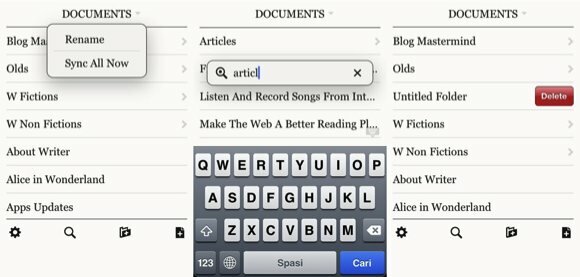
Anhand des kleinen Pfeils auf der rechten Seite des Bildschirms können Sie erkennen, welche Ordner und welche Dokumente sind. Neben jedem Ordner befindet sich ein Pfeil.
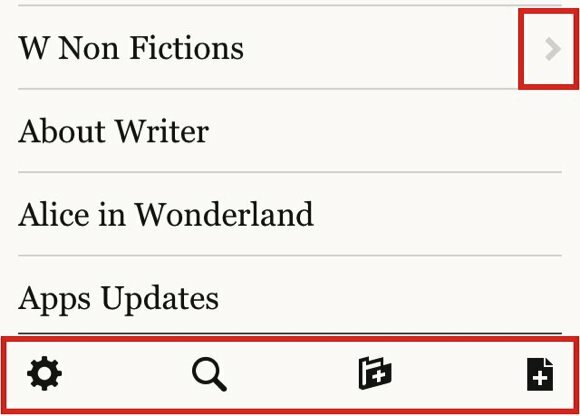
Am unteren Rand des Bildschirms befinden sich die Werkzeuge. Sie sind Einstellungen, Suchen, Neuen Ordner hinzufügen, und Neue Textdatei hinzufügen.
Wenn Sie sich in einem Dokument befinden, können Sie einfach zum Ordner zurückkehren, indem Sie auf den fetten Pfeil links tippen. Das Bearbeiten des Dokuments ist so einfach wie das Tippen auf den Text und das Eingeben über die Tastatur, die automatisch von unten angezeigt wird. Tippen Sie zum Ausblenden der Tastatur auf das kleine transparente Tastatursymbol über der Tastatur.
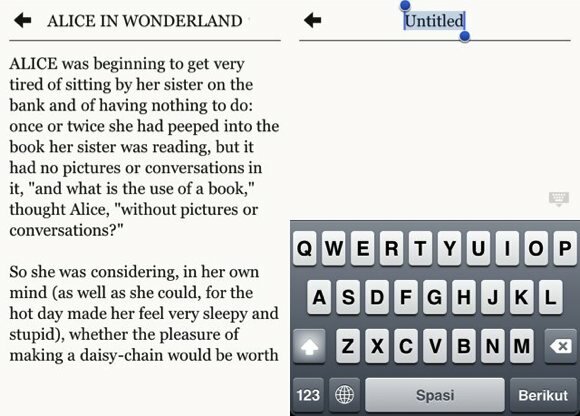
Umgang mit Dropbox
Um PlainText mit Ihrem Dropbox-Konto zu verknüpfen, gehen Sie zu die Einstellungen und wähle Dropbox. Es gibt andere Dinge, die Sie aus dem Inneren anpassen können die Einstellungen Fenster, z. B. das Verknüpfen von TextExpander mit PlainText, sodass Sie kurze Abkürzungen verwenden können, um längere Wörter zu schreiben.
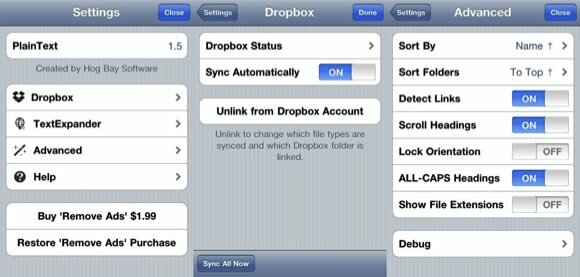
Wenn Ihr PlainText bereits mit Ihrem Dropbox-Konto verknüpft ist, können Sie die Option „Trennen Sie die Verknüpfung zum Dropbox-KontoSchaltfläche, um den Speicherort zu ändern, an dem Sie Ihre Dokumente speichern möchten. Tippen Sie auf “Verknüpfung aufheben”, Um die Aktion zu bestätigen.
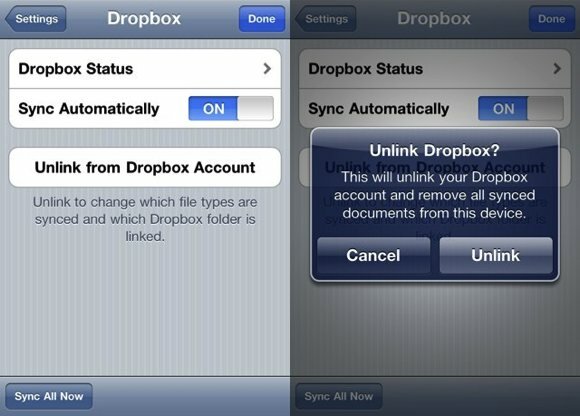
Standardmäßig speichert PlainText alle mit der App erstellten Dokumente in einem Dropbox-Ordner mit demselben Namen: „/PlainText“. Um den Speicherort zu ändern, geben Sie den Ordnernamen in das Feld "Linkordner" Feld. Wenn Sie einen Namen schreiben, der nicht vorhanden ist, erstellt PlainText automatisch den Ordner für Sie.
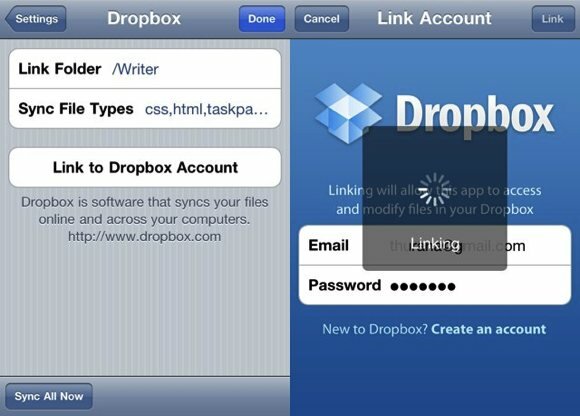
Sie können die Dateitypen ändern, die mit PlainText synchronisiert werden. Ich empfehle Ihnen jedoch, diese Einstellung in Ruhe zu lassen.
Tippen Sie danach auf “Link zum Dropbox-KontoSchaltfläche, um PlainText mit Ihrem Dropbox-Konto zu verbinden. Geben Sie die E-Mail-Adresse und das Passwort Ihres Dropbox-Kontos ein, bevor Sie auf „Verknüpfung”In der oberen rechten Ecke des Bildschirms.
Wenn Sie die verwenden iPad Version von PlainText, dann werden Sie verwöhnt. Die Größe des iPad-Bildschirms macht die Verwendung von PlainText sehr komfortabel. Sie können den Textbereich auf Vollbild erweitern, indem Sie auf das kleine Pfeilsymbol über der Tastatur rechts tippen.
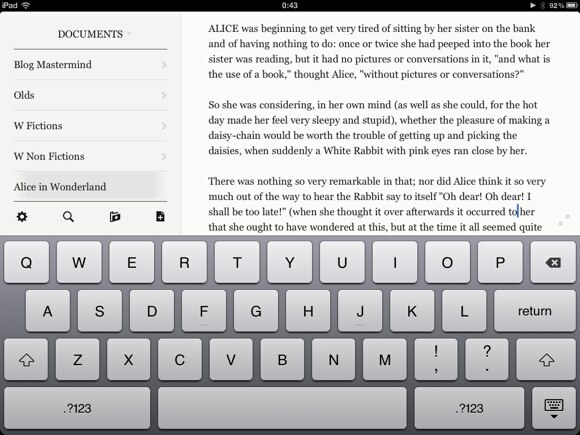
Bisher ist PlainText mein Lieblingstexteditor auf iOS-Geräten. Einige werden das argumentieren Evernote ist besser, aber ich mag den minimalistischen Ansatz von PlainText besser als die Benutzeroberfläche von Evernote.
Haben Sie PlainText ausprobiert? Oder haben Sie Ihren eigenen bevorzugten iOS-Texteditor? Teilen Sie Ihre Meinung mit den Kommentaren unten.
Ein indonesischer Schriftsteller, selbsternannter Musiker und Teilzeitarchitekt; Wer möchte eine Welt einen Beitrag nach dem anderen über seinen Blog SuperSubConscious verbessern?

